window10鼠标双击没反应 电脑鼠标能动但点击桌面无反应的解决方法
现代社会中电脑已经成为人们生活和工作中不可或缺的一部分,在使用电脑的过程中,我们有时会遇到一些问题,比如鼠标双击没有反应或者鼠标能够移动但点击桌面无反应的情况。这些问题给我们的工作和学习带来了不便,所以解决这些问题变得尤为重要。在本文中将探讨一些解决这些问题的方法,帮助大家更好地使用电脑。

工具/原料
系统版本:windows10系统
品牌型号:华硕无畏15
电脑鼠标点击没反应怎么办方法一:
1、按下Ctrl+Alt+Del组合键,打开任务管理器;
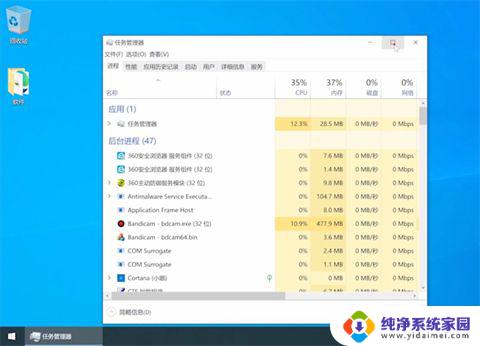
2、单击左上角的文件,选择运行新任务;
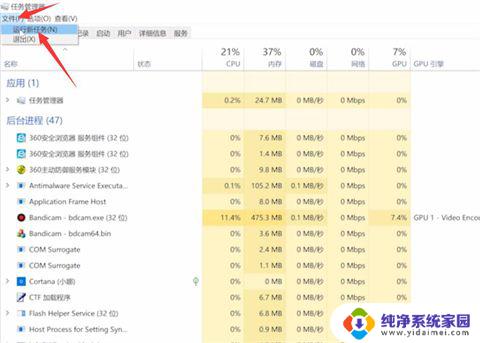
3、弹出窗口中,输入explorer.exe,点击确定;
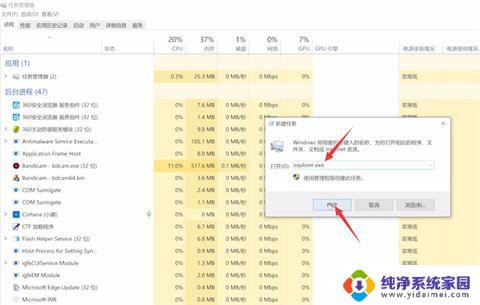
4、按win+r组合键,打开运行窗口,输入regedit,回车,进入注册表编辑器;
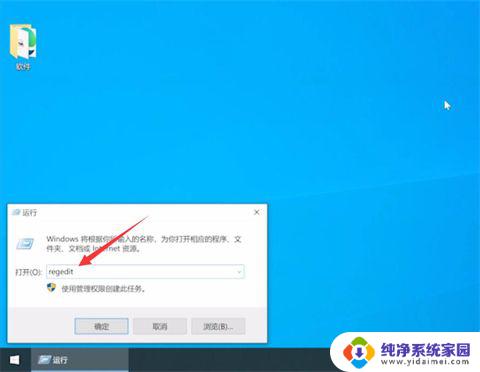
5、依次进入以下路径:HKEY_LOCAL_MACHINE/SOFTWARE/Microsoft/Windows NT/CurrentVersion;
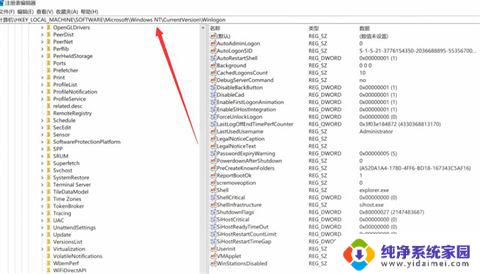
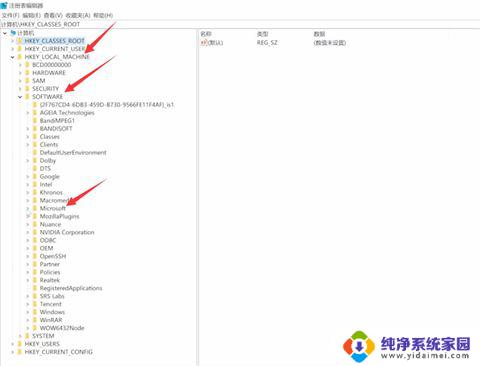
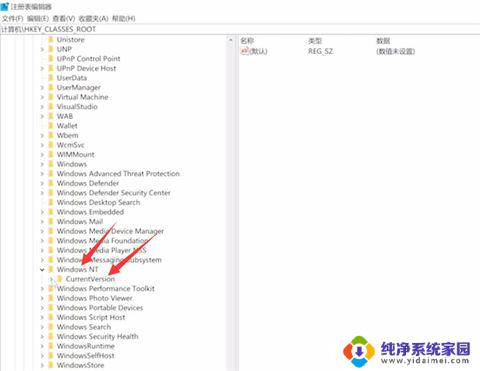
6、单击选中Winlogon,在右侧窗口中双击Shell;
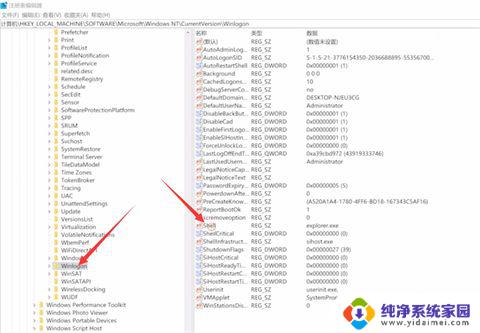
7、若Shell的数值数据为explorer.exe则正确,若不是,则更改为explorer.exe,点击确定即可。
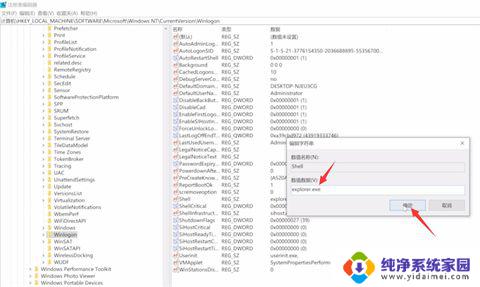
方法二:
1、按Ctrl+Shift+Esc打开任务管理器。点击详细信息;
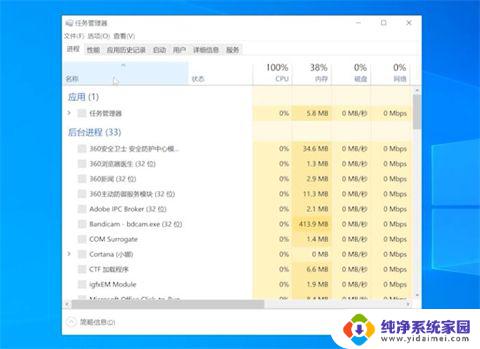
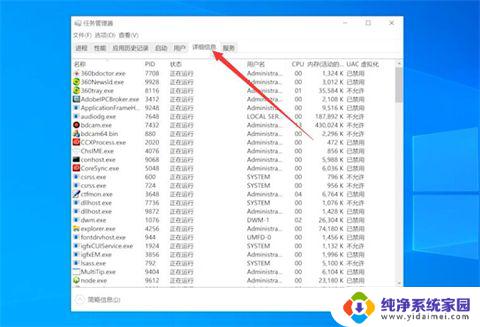
2、右键点击explorer.exe,结束任务,结束进程;
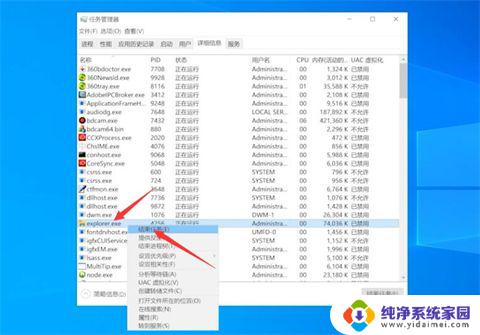
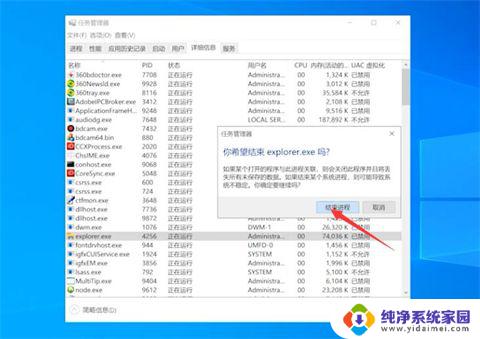
3、点击文件,运行新任务,输入explorer.exe,点击确定,等待桌面重启完成就可以了。
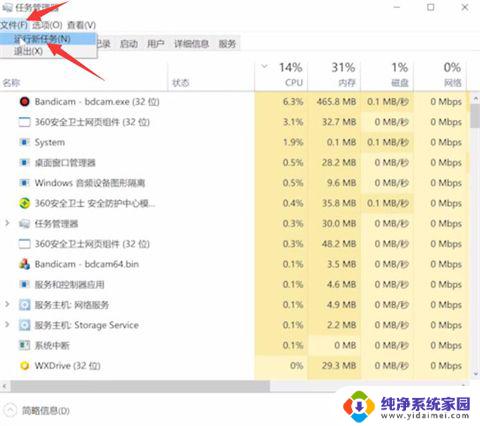
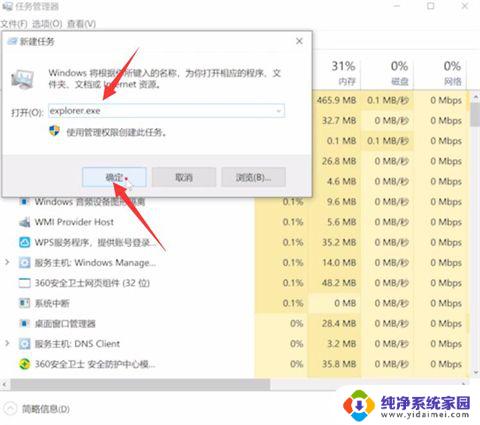
方法三:
1、右键点击任务栏,选择任务管理器;
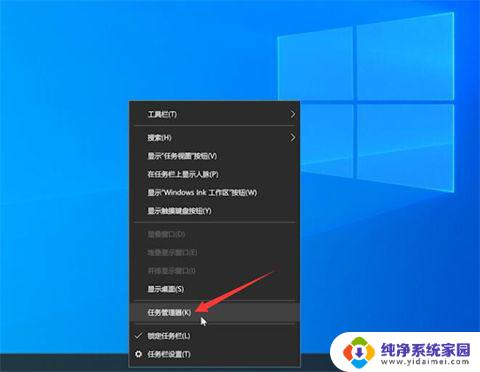
2、在进程中找到Windows资源管理器,点击右键。选择重新启动,等待重启完成就可以了。
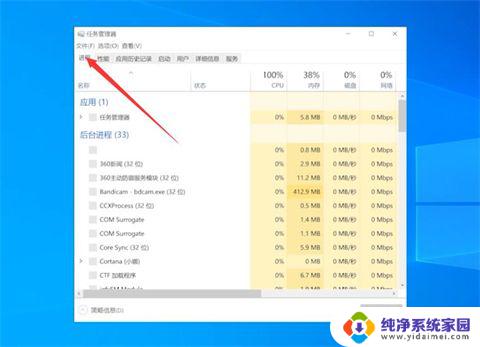
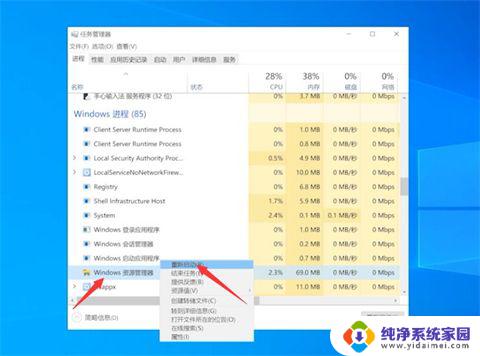
1、右键点击任务栏,选择任务管理器;
2、在进程中找到Windows资源管理器,点击右键。选择重新启动,等待重启完成就可以了。
以上就是Windows 10鼠标双击没有反应的全部内容,如果您遇到这种情况,您可以按照以上方法进行解决,希望对大家有所帮助。
window10鼠标双击没反应 电脑鼠标能动但点击桌面无反应的解决方法相关教程
- win鼠标点击没反应 win10鼠标点击没有反应怎么办
- 点击电脑图标没有反应 win10系统电脑桌面图标点击无反应
- win10点击谷歌图标没反应 win10系统电脑桌面图标点击无反应
- win10声音点击没反应 win10桌面音量图标点击无反应怎么办
- win10桌面图标双击没反应 Win10 14342版本鼠标双击桌面图标无响应怎么办
- win10系统进游戏后鼠标点击无效 win10鼠标能动但点击无反应怎么办
- 鼠标点桌面图标没反应怎么办 win10系统电脑点击桌面图标无法打开应用程序怎么处理
- 微软鼠标右键失灵 win10鼠标右键点击无反应怎么解决
- win10左下角win图标点击没反应 win10电脑桌面图标点击无反应怎么处理
- win10鼠标点击开始菜单没反应 Win10开始菜单无法点击解决方法
- 怎么查询电脑的dns地址 Win10如何查看本机的DNS地址
- 电脑怎么更改文件存储位置 win10默认文件存储位置如何更改
- win10恢复保留个人文件是什么文件 Win10重置此电脑会删除其他盘的数据吗
- win10怎么设置两个用户 Win10 如何添加多个本地账户
- 显示器尺寸在哪里看 win10显示器尺寸查看方法
- 打开卸载的软件 如何打开win10程序和功能窗口